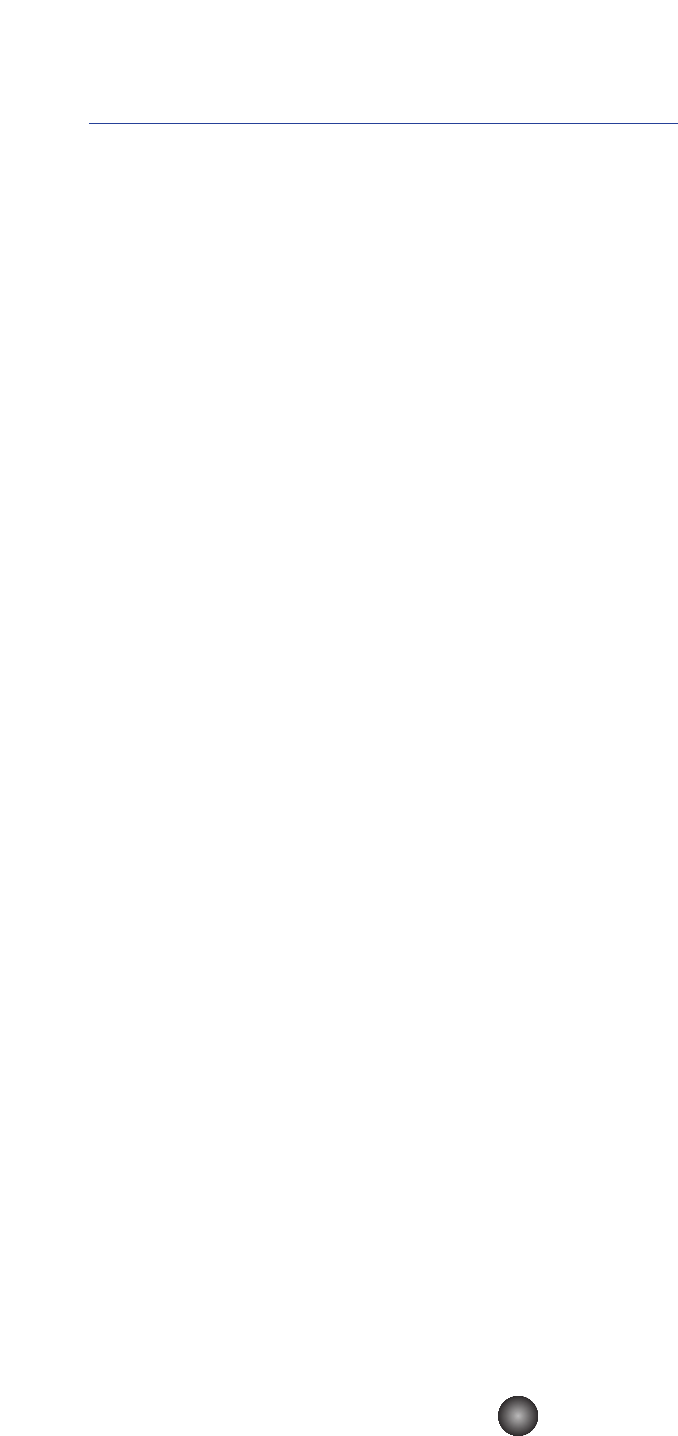Réglages OMS (Macintosh)
Le logiciel Voice Editor utilise OMS (Open Music System) pour les entrées et les sorties MIDI.
Pour utiliser le logiciel Voice Editor, OMS doit être préalablement installé.
n Pour obtenir plus d’informations sur l’installation de OMS, reportez-vous au Manuel d’installation fourni
séparément.
À propos d’OMS
Voice Editor utilise OMS (Open Music System) pour transférer des données MIDI vers un
appareil MIDI externe. OMS est une extension système placée dans le dossier Mac OS
System, qui est conçue pour gérer le flot de données MIDI (entrée et sortie) dans un
ordinateur, afin de permettre le transfert de données MIDI entre le logiciel et le matériel MIDI
reliés à l’ordinateur. OMS est de facto standard dans l’environnement MIDI sous Mac OS. De
nombreux fabricants de logiciels de musique ont mis sur le marché un séquenceur et d’autres
logiciels compatibles OMS.
Les avantages d’OMS sont les suivants :
• Étant donné que les applications MIDI compatibles OMS communiquent avec divers
appareils MIDI via OMS, il n’est plus nécessaire d’installer différents pilotes MIDI pour ces
applications. Par conséquent, vous pouvez éviter les conflits entre différents pilotes ayant
le même rôle (commande MIDI).
• Une fois que la configuration de studio usuelle est lue dans OMS, l’application compatible
OMS la détecte, même si vous devez reconfigurer le routage du flot de données MIDI ou
modifier la configuration de studio en cours. Les applications compatibles OMS détectent
la nouvelle configuration.
• Vous pouvez choisir entre différentes configurations de studio pour basculer rapidement et
aisément vers un routage MIDI différent (connexions entre les appareils MIDI et les logiciels).
• À chaque ouverture de l’application de configuration OMS, tout appareil MIDI connecté à
l’ordinateur est automatiquement détecté. Une icône apparaît alors avec un état MIDI en
cours (numéro de canal, numéro de port, connexions, etc.). Une fois que les appareils sont
configurés selon la configuration OMS, vous n’avez plus à vous préoccuper de l’état MIDI.
• OMS peut piloter plusieurs interfaces MIDI, y compris le type standard (16 canaux) et le
type multi-port (16 canaux par port). Si vous utilisez un type multi-port, vous pouvez
contrôler 16 canaux simultanément via OMS.
n Pour obtenir plus d’informations à propos des caractéristiques de OMS, reportez-vous au fichier
LISEZMOI inclus dans OMS.
Configuration de OMS
Étant donné que les fichiers de configuration pour les CS6x, CS6R, S80 et S30 ont déjà été créés
pour être utilisés avec Voice Editor, il vous faut utiliser le fichier correspondant pour votre
appareil. L’exemple suivant est pour le CS6x.
1. Commencez par connecter la borne « TO HOST » du CS6x et le port série du Macintosh
puis réglez le sélecteur de l’hôte du CS6x sur « Mac ».
2. Double-cliquez sur l’icône « OMS Setup » dans le dossier des « OMS Application ».
3. Dans le menu « File », choisissez « Open » et sélectionnez « Modem CS6x » dans « OMS
Setup for YAMAHA ».
n Si vous utilisez un ordinateur sans port modem (comme par exemple la série Performa), allez plutôt
dans le dossier « CS6x-Printer ».
4. Choisissez de rendre la configuration usuelle dans le menu File. La configuration de votre
CS6x est maintenant sauvegardée en tant que configuration de studio usuelle.
5. Dans le menu « File », sélectionnez « Quit » pour achever la configuration OMS.
n Voice Editor n’est pas compatible avec les versions OMS antérieures à la version 2.0.
27